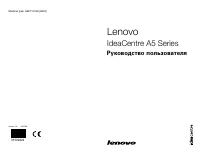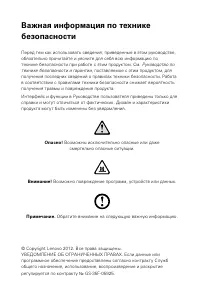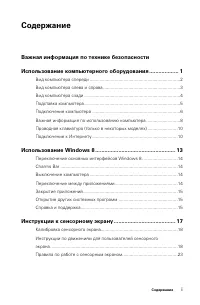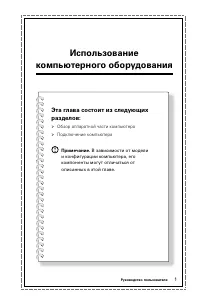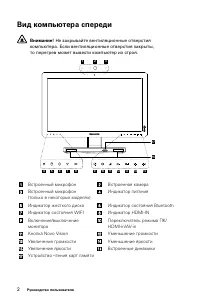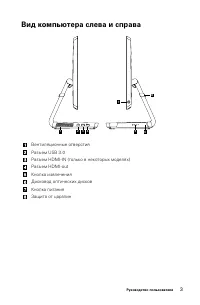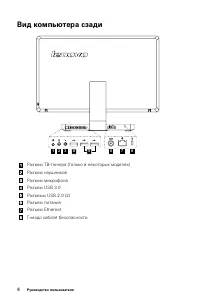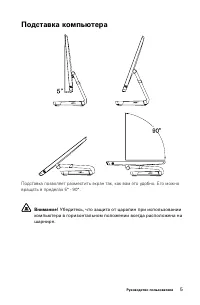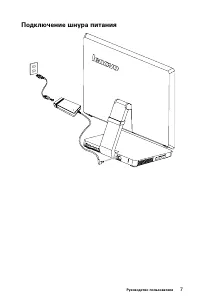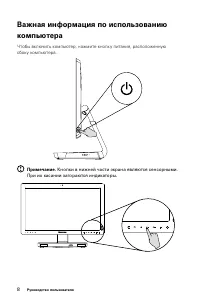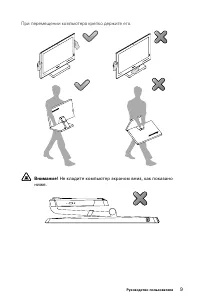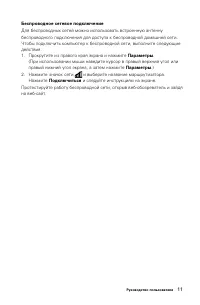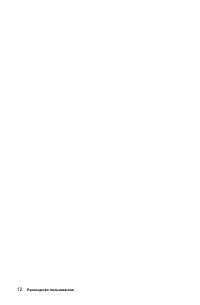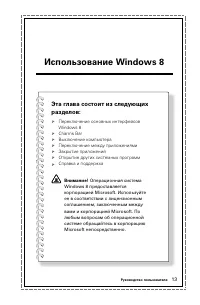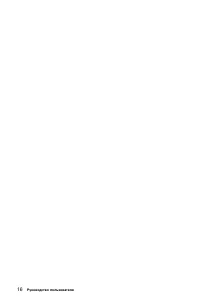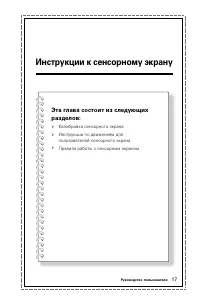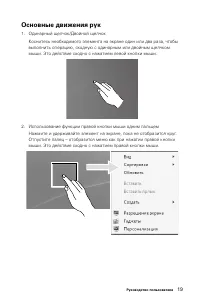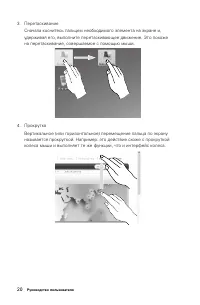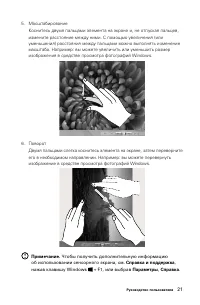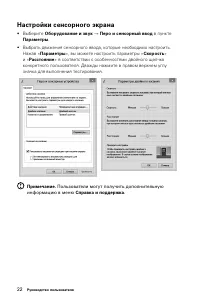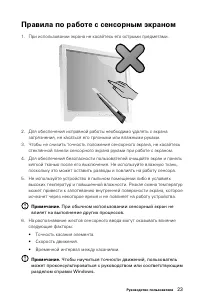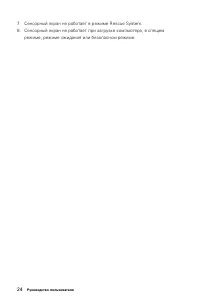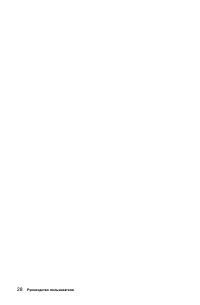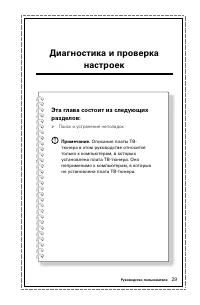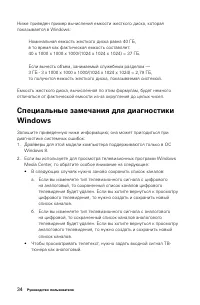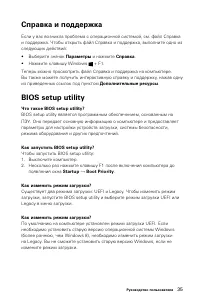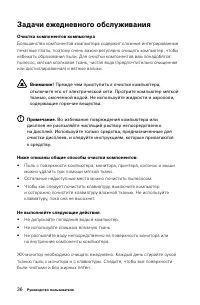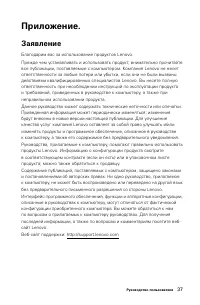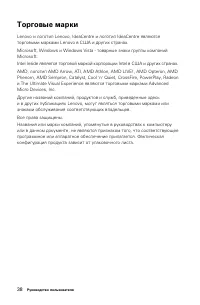Моноблоки Lenovo IdeaCentre A520 - инструкция пользователя по применению, эксплуатации и установке на русском языке. Мы надеемся, она поможет вам решить возникшие у вас вопросы при эксплуатации техники.
Если остались вопросы, задайте их в комментариях после инструкции.
"Загружаем инструкцию", означает, что нужно подождать пока файл загрузится и можно будет его читать онлайн. Некоторые инструкции очень большие и время их появления зависит от вашей скорости интернета.
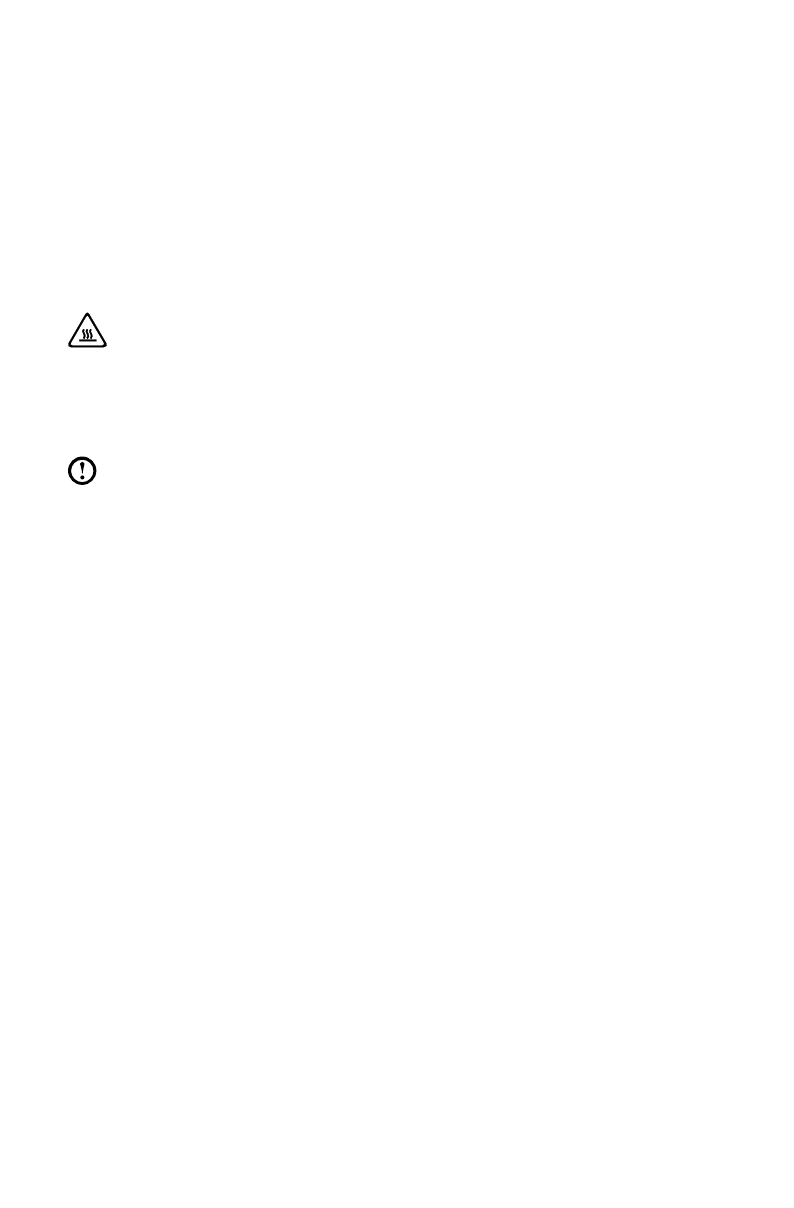
36
Руководство пользователя
Задачи ежедневного обслуживания
Очистка компонентов компьютера
Большинство компонентов компьютера содержит сложные интегрированные
печатные платы, поэтому очень важно регулярно очищать компьютер, чтобы
избежать образования пыли. Для очистки компонентов вам понадобятся:
пылесос, мягкая хлопковая ткань, чистая вода (предпочтительно очищенная
или дистиллированная) и ватные валики.
Внимание!
Прежде чем приступить к очистке компьютера,
отключите его от электрической сети. Протрите компьютер мягкой
тканью, смоченной водой. Не используйте жидкости и аэрозоли,
содержащие горючие вещества.
Примечание.
Во избежание повреждения компьютера или
дисплея не распыляйте чистящий раствор непосредственно
на дисплей. Используйте только средства, предназначенные для
очистки дисплеев, и следуйте инструкциям, которые прилагаются
к средству.
Ниже описаны общие способы очистки компонентов:
• Пыль с поверхности компьютера, монитора, принтера, колонок и мыши
можно удалить при помощи мягкой ткани.
• Остальные недоступные места можно почистить пылесосом.
• Чтобы как следует почистить клавиатуру, выключите компьютер
и осторожно почистите клавиатуру влажной тканью. Не используйте
клавиатуру, пока она не высохнет.
Не выполняйте следующие действия.
• Не допускайте попадания воды в компьютер.
• Не используйте слишком влажную ткань.
• Не распыляйте воду непосредственно на поверхность монитора или
на внутренние компоненты компьютера.
ЖК-монитор необходимо очищать ежедневно. Каждый день стирайте сухой
тканью пыль с монитора и с клавиатуры. Следите, чтобы все поверхности
были чистыми и без жирных пятен.
Содержание
- 4 Содержание; Важная информация по технике безопасности
- 5 ii
- 6 Использование
- 7 Вид компьютера спереди
- 8 Вид компьютера слева и справа
- 9 Вид компьютера сзади
- 10 Подставка компьютера
- 11 Подключение компьютера; Основные инструкции к разъемам
- 15 Подключение к Интернету
- 18 Использование Windows 8
- 19 Charms Bar; Выключение компьютера; Переключение между приложениями
- 20 Закрытие приложений
- 22 Инструкции к сенсорному экрану
- 24 Основные движения рук
- 27 Настройки сенсорного экрана
- 28 Правила по работе с сенсорным экраном
- 31 Замечание о служебном разделе:; OneKey Recovery
- 32 Установка драйверов и приложений; Метод 1: автоматическая установка
- 35 Разрешение проблем
- 36 Диагностика проблем, связанных со звуком
- 40 BIOS setup utility
- 41 Задачи ежедневного обслуживания
- 42 Заявление
- 43 Торговые марки
- 44 Заявление Energy Star
- 45 Включение режима совместимости ErP